Przeszukaj zawartość skompresowanego pliku archiwum GZIP w Linux
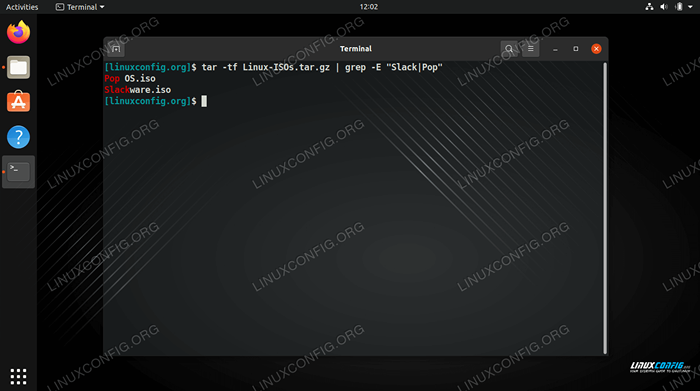
- 1613
- 19
- Pan Jeremiasz Więcek
Archiwa skompresowane GZIP mają .smoła.GZ Lub .TGZ rozszerzenie pliku. Łatwo jest wyodrębnić zawartość z tych plików, ale co jeśli potrzebujesz tylko określonego pliku? Nie ma sensu wyodrębniać setek lub tysięcy plików z archiwum, jeśli szukasz tylko kilku plików.
Na szczęście możemy użyć linii poleceń Linux, a nawet menedżerów archiwum GUI do przeszukiwania zawartości archiwów skompresowanych GZIP. Po zidentyfikowaniu żądanego pliku możliwe jest samodzielne wyodrębnienie pliku, zamiast wyodrębnić każdy plik.
W tym przewodniku pokażemy, jak wyszukać jedną lub wiele archiwów GZIP w poszukiwaniu konkretnego pliku z linii poleceń i GUI.
W tym samouczku nauczysz się:
- Jak przeszukać zawartość skompresowanego archiwum GZIP za pośrednictwem wiersza poleceń
- Jak przeszukać zawartość skompresowanego archiwum GZIP za pośrednictwem GUI
- Jak przeszukać zawartość wielu archiwów GZIP
- Jak wyodrębnić określony plik z archiwum GZIP
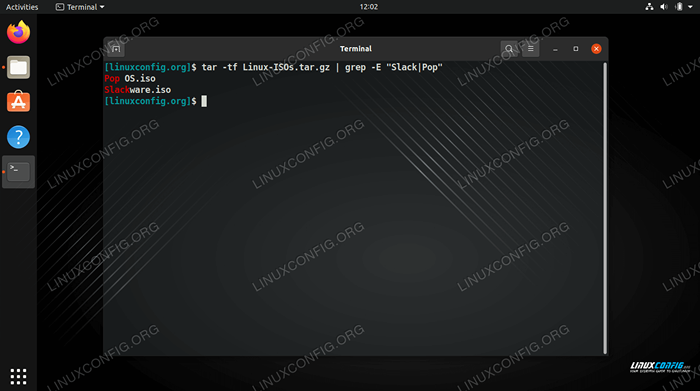 Wyszukiwanie dwóch różnych wzorów nazw plików w skompresowanym archiwum w Linux
Wyszukiwanie dwóch różnych wzorów nazw plików w skompresowanym archiwum w Linux | Kategoria | Wymagania, konwencje lub wersja oprogramowania |
|---|---|
| System | Każda dystrybucja Linux |
| Oprogramowanie | Tar, Gzip |
| Inny | Uprzywilejowany dostęp do systemu Linux jako root lub za pośrednictwem sudo Komenda. |
| Konwencje | # - Wymaga, aby podane polecenia Linux są wykonywane z uprawnieniami root bezpośrednio jako użytkownik root lub za pomocą sudo Komenda$ - Wymaga, aby podane polecenia Linux zostały wykonane jako zwykły użytkownik niepewny |
Przeszukaj zawartość archiwum GZIP za pośrednictwem wiersza poleceń
Sprawdź niektóre z poniższych przykładów wiersza poleceń i wypróbuj je we własnym systemie, aby dowiedzieć się, jak szukać pliku w archiwum GZIP. Jeśli zamiast tego wolisz używać GUI, możesz przejść do następnej sekcji artykułu.
- Aby wymienić całą zawartość skompresowanego archiwum GZIP (lub dowolnego rodzaju pliku TAR), użyj
-Topcja z TAR. Będziemy również potrzebować-Fopcja, ponieważ później określamy nazwę naszego pliku TAR. Zwróci to pełną listę wszystkich plików i katalogów znajdujących się w archiwum.$ tar -tf Linux -Isos.smoła.GZ
- Aby uzyskać więcej informacji na temat plików, takich jak rozmiar, uprawnienia, właściciel itp., Możesz dodać
-vopcja.$ tar -tvf Linux -Isos.smoła.GZ
- Jest to dość proste, ale w przypadku niektórych archiwów możesz potencjalnie mieć tysiące plików i katalogów do przesiewania. Aby wyszukać konkretny plik, możesz dołączyć nazwę go do swojego polecenia. Jeśli plik nie istnieje w archiwum, nie otrzymasz żadnego wyjścia zwróconego do terminalu.
$ tar -tf Linux -Isos.smoła.GZ Slackware.ISO
- Możesz także użyć Wildcards w wyszukiwaniu plików, na wypadek, gdybyś chciał wyszukać konkretny wzór.
$ tar -tf Linux -Isos.smoła.GZ *.ISO
- Możesz także wypić
TAR -TFpolecenie Grep. Może to być trochę lepsze, ponieważ GREP wyszukiwa dowolne pliki pasujące do ciągu wyszukiwania, a nie tylko dopasowywanie całych nazw plików. Zauważ, że-IOpcja w naszym poleceniu GREP sprawia, że obudowa wyszukiwania jest niewrażliwa.$ tar -tf Linux -Isos.smoła.GZ | Grep -i Man
- Lub możemy wyszukać kilka różnych plików jednocześnie, używając następującej składni polecenia z GREP.
$ tar -tf Linux -Isos.smoła.GZ | Grep -e „Slack | pop”
- Inną opcją jest użycie edytora tekstu VIM do przeglądania zawartości skompresowanego archiwum GZIP.
$ vim Linux-ISOS.smoła.GZ
- Najłatwiejszym sposobem wyszukiwania wielu archiwów GZIP jednocześnie byłoby z użytecznością ZGREP, która jest po prostu grepem dla skompresowanych archiwów. Poniższy przykład jest w stanie ustalić, że plik pasujący do wzoru „Ubuntu” znajduje się wewnątrz
Oparte na debian.smoła.GZArchiwum pliku.$ zgrep Ubuntu *.GZ
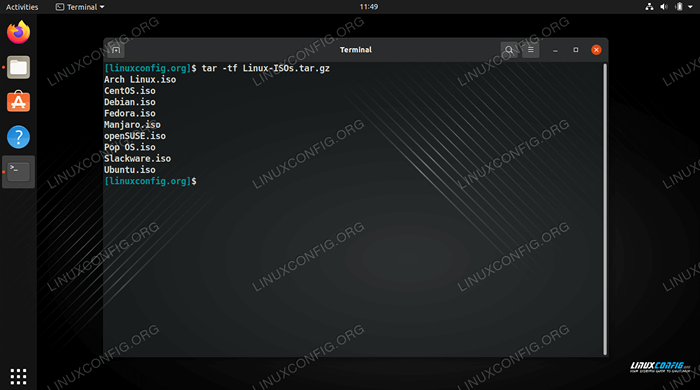 Wymieniając całą zawartość skompresowanego archiwum
Wymieniając całą zawartość skompresowanego archiwum 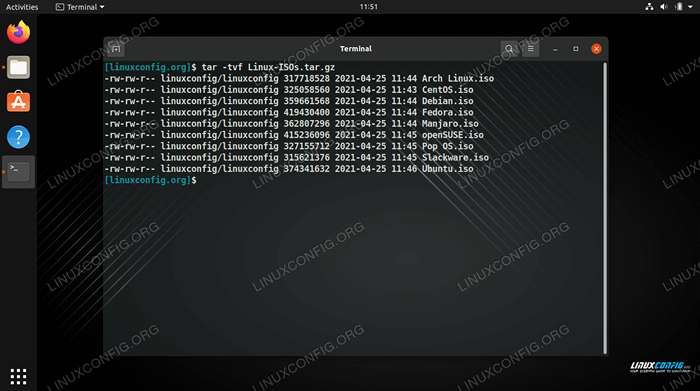 Wymień całą zawartość skompresowanego archiwum, wraz z dodatkowymi szczegółami pliku
Wymień całą zawartość skompresowanego archiwum, wraz z dodatkowymi szczegółami pliku 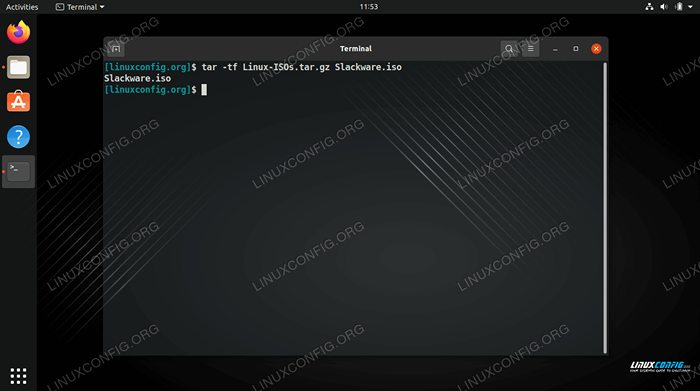 Wyszukiwanie skompresowanego archiwum GZIP w poszukiwaniu konkretnego pliku
Wyszukiwanie skompresowanego archiwum GZIP w poszukiwaniu konkretnego pliku 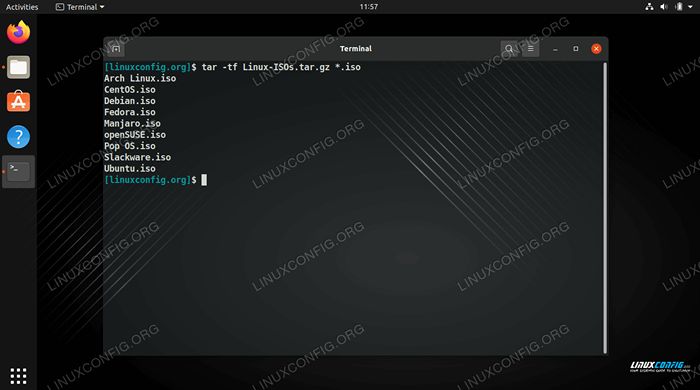 Wyszukiwanie skompresowanego archiwum w poszukiwaniu wzoru nazwy plików
Wyszukiwanie skompresowanego archiwum w poszukiwaniu wzoru nazwy plików 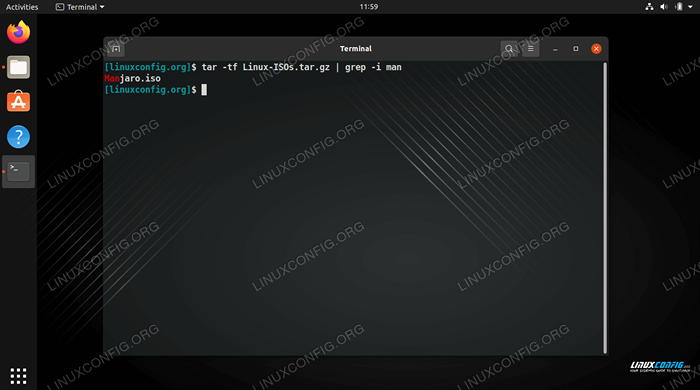 Korzystanie z polecenia GREP do wyszukiwania wzorca nazwy plików w archiwum skompresowanym
Korzystanie z polecenia GREP do wyszukiwania wzorca nazwy plików w archiwum skompresowanym 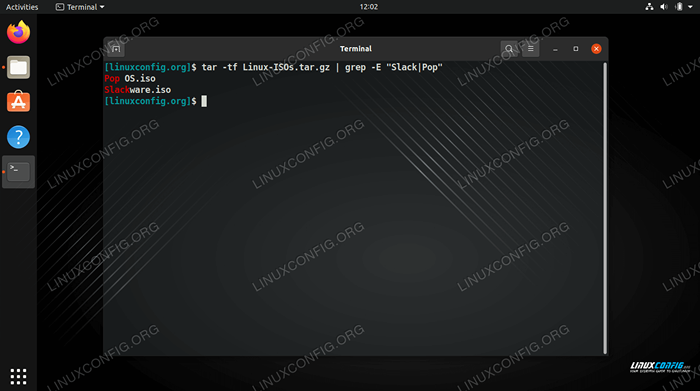 Wyszukiwanie dwóch różnych wzorów nazw plików w skompresowanym archiwum
Wyszukiwanie dwóch różnych wzorów nazw plików w skompresowanym archiwum 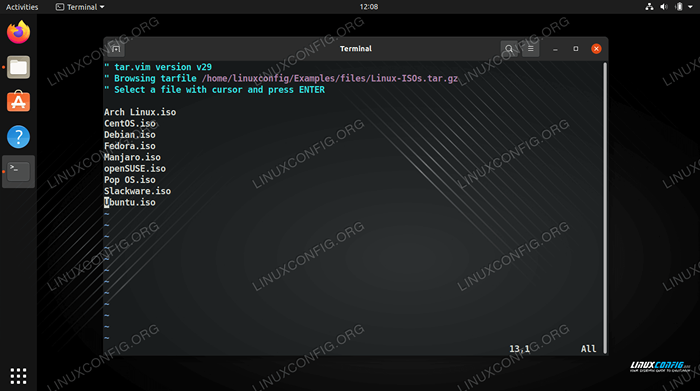 Przeglądanie zawartości skompresowanego archiwum z edytorem tekstu Vim
Przeglądanie zawartości skompresowanego archiwum z edytorem tekstu Vim 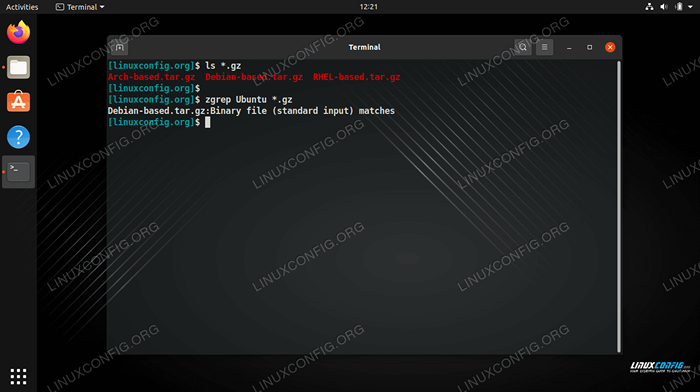 Korzystanie z narzędzia ZGREP do wyszukiwania wielu skompresowanych archiwów w poszukiwaniu wzorca nazwy plików
Korzystanie z narzędzia ZGREP do wyszukiwania wielu skompresowanych archiwów w poszukiwaniu wzorca nazwy plików Po zidentyfikowaniu pliku, który chcesz wyodrębnić, możesz wyodrębnić określony plik z archiwum GZIP.
$ TAR XVF oparty na debian.smoła.GZ Ubuntu.ISO
Powinny to być wszystkie potrzebne polecenia w celu wyszukiwania jednej lub wielu skompresowanych archiwów GZIP dla konkretnego pliku lub wzoru nazewnictwa. Dostępnych jest więcej metod niż tylko te, które wymieniliśmy, ale okazało się, że są one najłatwiejsze i najbardziej skuteczne podczas testowania. Zobacz sekcję poniżej, jeśli chcesz również nauczyć się wyszukiwać archiwum GZIP z GUI.
Przeszukaj zawartość archiwum GZIP za pośrednictwem GUI
Otwarcie i przeglądanie archiwów GZIP za pośrednictwem GUI będzie się nieco różnić, w zależności od zainstalowanego środowiska stacjonarnego, lub jakiego Linux Distro. Jednak wszystkie nowoczesne instalacje Linux z pewnością będą miały domyślny program, który może otworzyć archiwa TAR skompresowanej, w tym archiwa GZIP.
Przejrzyj do przechowywania archiwum skompresowanego, a następnie kliknij dwukrotnie plik, aby go otworzyć, lub kliknij prawym przyciskiem myszy plik i wybierz go, aby otworzyć go za pomocą programu Archive Manager systemu systemu.
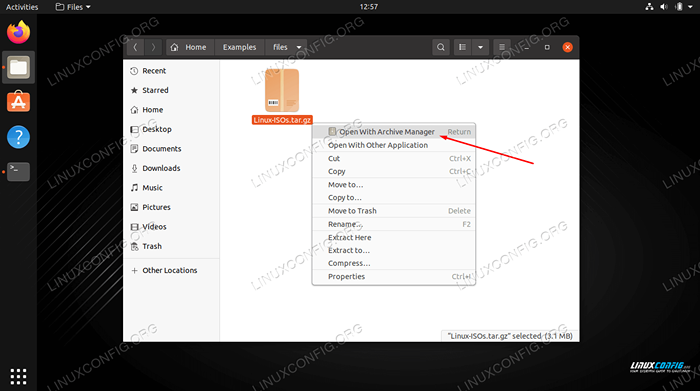 Otwieranie skompresowanego archiwum przez GUI
Otwieranie skompresowanego archiwum przez GUI Po otwarciu archiwum kliknij szkło powiększające (lub jakkolwiek wyszukiwasz ikonę jest reprezentowana) i wpisz część nazwy pliku, aby wyszukać to, czego chcesz.
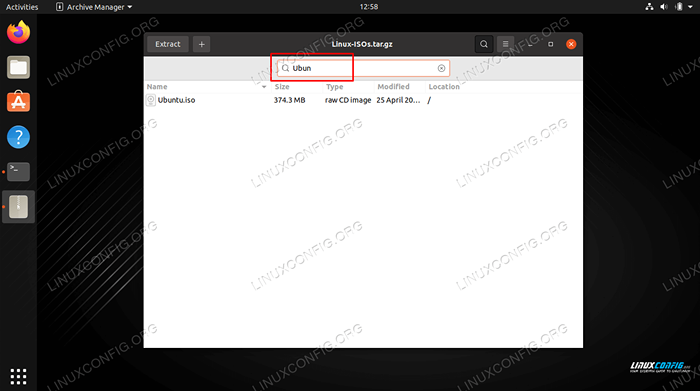 Określanie wzorca wyszukiwania w menedżerze archiwum GUI
Określanie wzorca wyszukiwania w menedżerze archiwum GUI Zamykanie myśli
W tym przewodniku widzieliśmy, jak przeszukać zawartość skompresowanego archiwum GZIP. Obejmowało to metody wiersza poleceń, które mogą wyszukiwać określony plik lub wzór. Nauczyliśmy się również, jak jednocześnie szukać wielu skompresowanych archiwów. Na koniec widzieliśmy, w jaki sposób można osiągnąć tę samą funkcjonalność za pomocą menedżera archiwum GUI. Te przykłady powinny pomóc w szybkim zidentyfikowaniu i wyodrębnianiu dowolnego pliku lub zestawu plików ze skompresowanych archiwów.
Powiązane samouczki Linux:
- Jak wyodrębnić plik TAR na Linux
- Rzeczy do zainstalowania na Ubuntu 20.04
- Jak montować obraz ISO na Linux
- Jak tworzyć i manipulować archiwami smoły za pomocą Pythona
- Przewodnik dla początkujących po kompresji z XZ na Linux
- Linux Pliki konfiguracyjne: Top 30 Najważniejsze
- Jak tworzyć skompresowane archiwa szyfrowane za pomocą TAR i GPG
- Rzeczy do zrobienia po zainstalowaniu Ubuntu 20.04 Focal Fossa Linux
- Podstawowe polecenia Linux
- Polecenia Linux: Top 20 najważniejsze polecenia, które musisz…
- « Jak utworzyć klawisz USB Bootable Fedora Linux Live
- Samouczek ansible dla początkujących w Linux »

